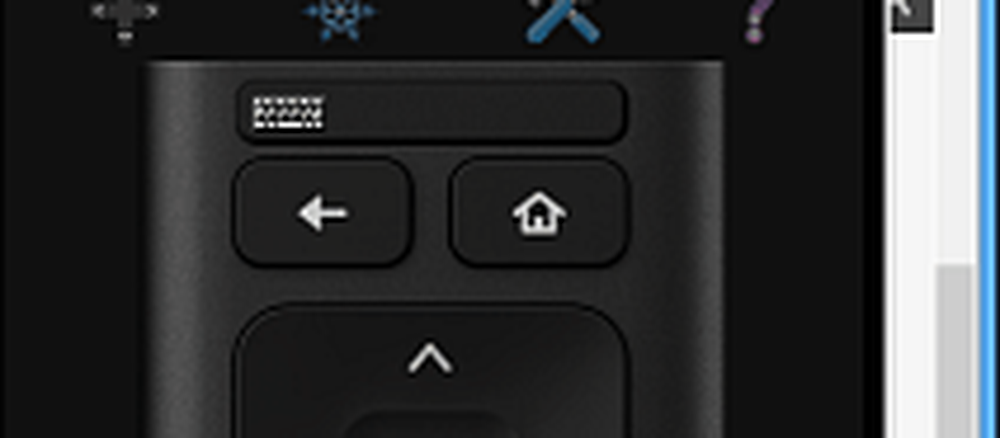Så här kontrollerar eller ändrar du App Closure Time i Windows 8.1

Windows 8.1, gratis uppdatering till Windows 8 har gett många förbättringar och infört nya funktioner i Windows 8. Det har också ändrat sättet att använda de nya funktionerna i Windows 8. Det finns nu ett nytt sätt att stänga Metro apps i Windows 8.1. När jag använde Windows 8.1 för första gången märkte jag att dra en app ner för att stänga den, stänger inte appen. Så måste jag använda Alt + F4 kombination eller uppgiftshanteraren för att döda den körbara appen. För att helt stänga appen måste du dra den mot botten och hålla den i några sekunder tills den blinkar för att visa dess ikon.

Om du vill kan du styra appens stängningstid. Jag cam över lösningen här. I den här artikeln visar jag dig hur du konfigurerar det här.
Ändra appens stängningstid i Windows 8.1
1. Tryck Windows-tangent + R kombination, typ sätta Regedt32.exe i Springa dialogrutan och träffa Stiga på att öppna Registerredigerare.
2. Navigera här:
HKEY_CURRENT_USER \ Software \ Microsoft \ Windows \ Currentversion \ ImmersiveShell

3. I den vänstra rutan på den här platsen skapar du en ny undernyckel till ImmersiveShell nyckel med Högerklicka -> Ny -> Nyckel. Namn den här undernyckeln så skapad som Switcher. Kom nu till den högra rutan av Switcher undernyckel och skapa en ny DWORD som heter MouseCloseThreshold använder sig av Högerklicka -> Nytt -> DWORD-värde. Dubbelklicka på samma DWORD att modifiera:
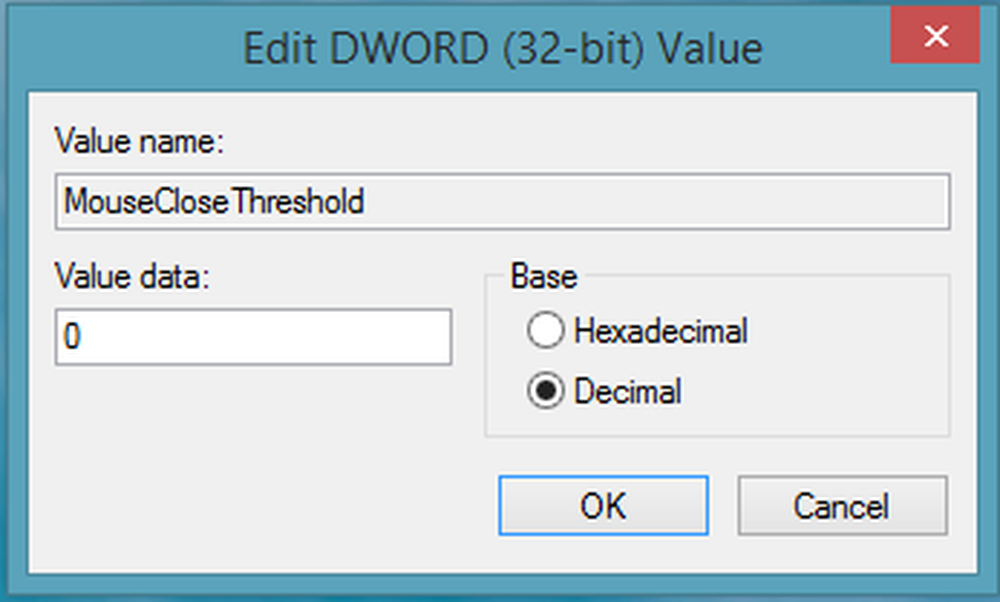
4. I rutan ovan väljer du först Decimal bas. Då kan du sätta Värdesdata som sträcker sig från 0 till 1000. Högre Värdesdata, snabbare stängningstid och vice versa. Klick ok. Du kan stänga Registerredigerare nu och starta om för att observera de förändringar du har gjort.
Hoppas att du hittar tipset användbart!